Инструмент Patch
Инструмент Patch (Заплата) – это полуавтоматическое средство технической коррекции с интеллектуальной обработкой поврежденных областей. В основе принципа действия этого средства лежат одинаковые с исправляющей кистью алгоритмы обработки графической информации. С его помощью можно быстро исправить поврежденные фрагменты большого размера и сложной текстуры.
Эта новинка седьмой версии пакета заслуживает самой высокой аттестации. Оно демонстрирует редкое сочетание эффективности и технической простоты. Для исправления дефекта надо построить выделение донорской области, совпадающее с дефектом по своей геометрии и микроструктуре, и перетащить выделение инструментом Patch на поврежденный фрагмент. Как и для исправляющей кисти, при выборе донора следует в первую очередь принимать во внимание текстуру. Программа самостоятельно настроит цвет и тон заплаты после клонирования.
Базовая техника
Для активизации инструмента Patch служит кнопка, расположенная в одном разделе инструментальной панели с исправляющей кистью. Для быстрого вызова можно воспользоваться клавишей J.
Рассмотрим работу с инструментом на примере изображения, показанного на рис. 3.6. Исправление такого дефекта традиционными средствами потребовало бы от оператора значительных усилий. Оперение орла – это область с ярко выраженной структурой, поэтому любая неточность выбора донорской области или погрешности совмещения будут хорошо заметны на ее фоне. Инструмент Patch дает простое решение этой проблемы.
- Будем считать, что изображение загружено в программу. Построим выделение поврежденной области. Для этого можно использовать любой штатный инструмент программы (в данном случае удобнее работать с лассо) или сам инструмент Patch.
- Проведем визуальный осмотр изображения и попытаемся определить область, которая напоминает поврежденный фрагмент своей геометрией и текстурой. Если не рассматривать возможные, но экзотические варианты заимствования из сторонних источников, то выбор оказывается невелик. Подходящая область расположена левее дефекта.
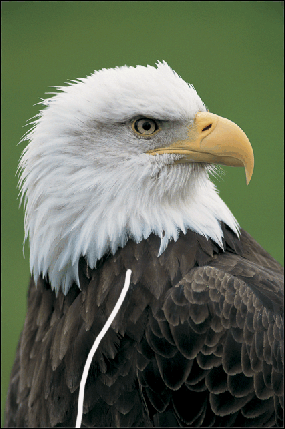
Рис. 3.6. Изображение с масштабными повреждениями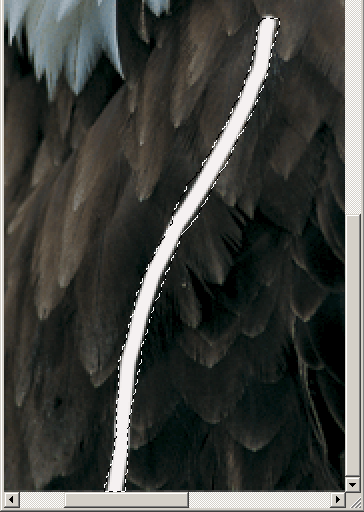
Рис. 3.7. Выделение поврежденной области - Выберем инструмент Patch. Для этого достаточно несколько раз подряд (не более двух) нажать SHIFT + J. Число настроек инструмента невелико, и все они расположены на панели свойств. Выберем радиокнопку Source (Источник), которая обычно выбирается по умолчанию.
- Зацепим инструментом выделенную область и перетащим ее на ту часть изображения, которая выбрана для клонирования. Как только будет отпущена левая кнопка мыши, произойдет маленькое чудо. Эталонная область будет скопирована в выделение и созданная заплата будет наложена на поврежденный фрагмент. Интеллектуальная постобработка программы изменит заплатку таким образом, чтобы ее тон и цвет соответствовали новому окружению.
